
Harry James
0
2247
212
Es una lucha constante mantener una buena cantidad de espacio libre en su computadora, especialmente si tiene un disco pequeño.
Windows siempre ha ofrecido herramientas para liberar espacio en disco 6 Consejos para liberar espacio en disco en Windows 10 6 Consejos para liberar espacio en disco en Windows 10 Incluso un terabyte de espacio de almacenamiento se llena rápidamente con archivos multimedia. Aquí le mostraremos cómo liberar fácilmente gigabytes de espacio en disco en Windows 10 eliminando archivos de sistema redundantes. , pero Microsoft lo ha hecho aún más fácil en la actualización de abril de 2018 para Windows 10. La confiable utilidad de limpieza de disco todavía existe, pero hay una nueva herramienta que debe saber cómo usar. Aquí hay una descripción rápida.
Cómo ahorrar espacio con la nueva herramienta de limpieza de disco
A diferencia de Disk Cleanup, la nueva utilidad de limpieza de espacio se encuentra en la aplicación Configuración. Dirigirse a Configuraciones> Sistema y haga clic en Almacenamiento entrada a la izquierda para acceder.
Aquí verás el Sentido de almacenamiento encabezado, que no es nuevo. Si habilita esto, Windows limpiará automáticamente los archivos innecesarios cuando se quede con poco espacio. Libere espacio en disco automáticamente con Windows 10 Storage Sense. Libere automáticamente espacio en disco con Windows 10 Storage Sense. ¿tú lo haces? Windows 10 tiene una característica llamada Storage Sense que puede ayudarlo a eliminar esos problemas de espacio. Te mostramos cómo configurarlo. . Estamos interesados en el Libere espacio ahora enlace debajo de este, que es una herramienta diferente.
Después de hacer clic en él, espere unos momentos mientras Windows busca los archivos que puede eliminar. Luego verá una lista de categorías que puede eliminar de forma segura de su PC con breves descripciones. Otro pequeño beneficio que esto tiene sobre Disk Cleanup es que no muestra categorías que están vacías.
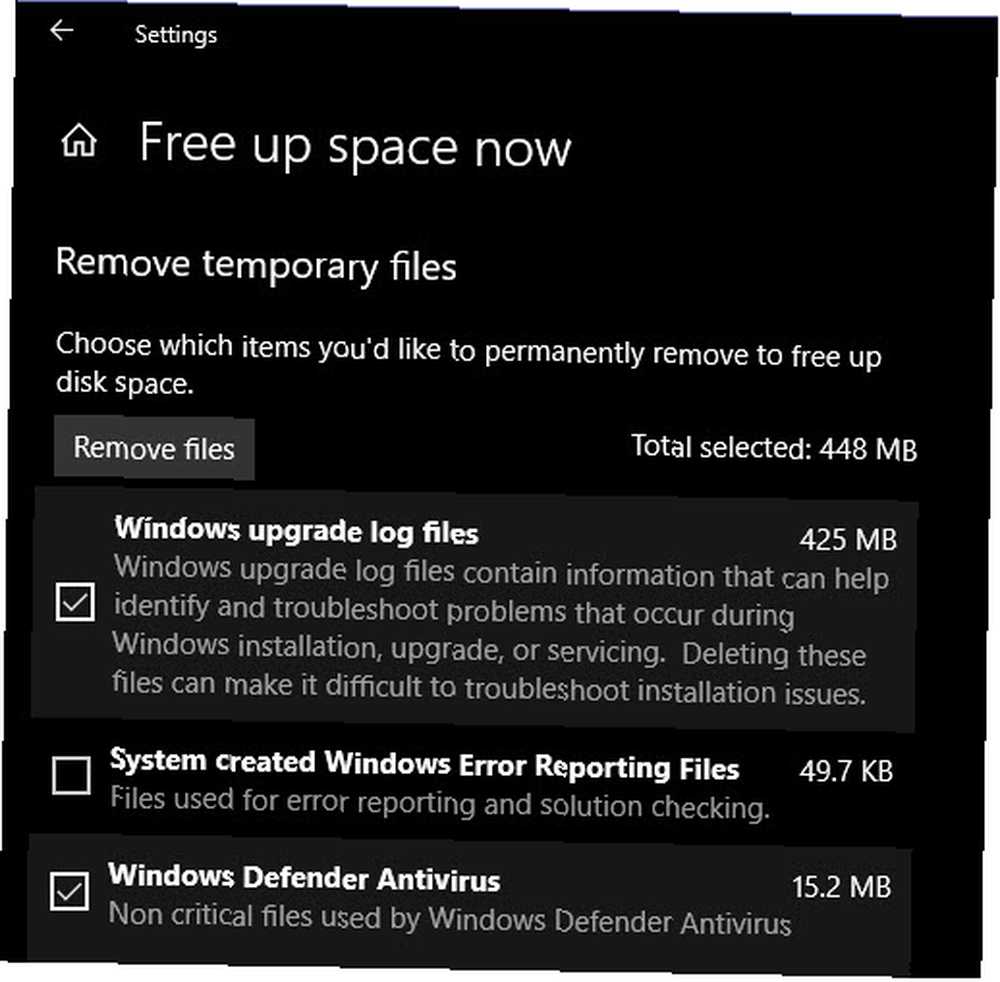
Marque todas las casillas que desea limpiar, confirme cuánto espacio ahorrará en la parte superior, luego presione el Eliminar archivos botón.
La mayoría de los artículos aquí, como Archivos temporales y Archivos de optimización de entrega, son seguros de eliminar. Pero debes tener cuidado de no limpiar Instalaciones anteriores de Windows o la Papelera de reciclaje hasta que estés seguro de que no los necesitas.
Estos datos de instalación anteriores le permiten volver a una versión anterior de Windows 10 si cambia de opinión acerca de la actualización. Windows elimina esto automáticamente después de 10 días, por lo que es mejor que lo guarde hasta entonces en caso de que tenga un problema.
Si esto no liberó suficiente espacio para usted, consulte otras carpetas de Windows que puede eliminar para ahorrar espacio Eliminar estos archivos y carpetas de Windows para liberar espacio en disco Eliminar estos archivos y carpetas de Windows para liberar espacio en disco Desea eliminar espacio en disco en tu computadora con Windows? Eche un vistazo a estos archivos y carpetas de Windows que puede eliminar de forma segura. .











